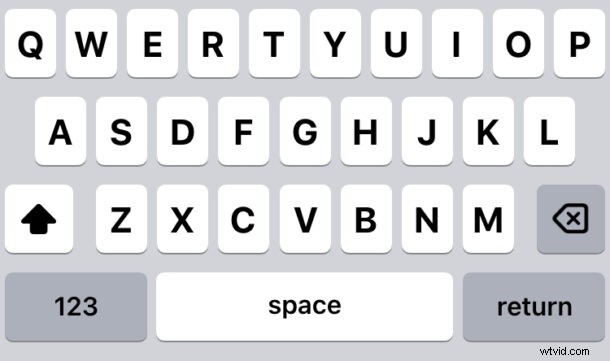
Een van de interessantere nieuwe functies die beschikbaar zijn voor iPhone-gebruikers vanaf iOS 16 is het haptische feedbacktoetsenbord. Wanneer deze functie is ingeschakeld, zal je iPhone elke keer dat je een toets op het virtuele toetsenbord typt fysieke feedback geven, waardoor het bijna lijkt alsof de toetsen iets aan hen geven.
Sommige gebruikers houden echt van de haptische feedbackfunctie op de iPhone, en het kan helpen bij het verbeteren van typen of op zijn minst het gevoel van typen voor deze gebruikers. Dus wil je het zelf proberen? Het is gemakkelijk aan te zetten en te proberen.
Haptische feedback typen op iPhone-toetsenbord inschakelen
- Open de Instellingen-app op iPhone
- Ga naar "Geluiden en haptiek"
- Ga naar "Toetsenbordfeedback"
- Zet de schakelaar voor "Haptic" in de AAN-positie
Ga nu naar een app waar u kunt typen, of het nu Berichten, Notities of anderszins is, en begin met typen op het schermtoetsenbord. Je voelt meteen een beetje haptische feedback als je op elke toets tikt.
Optioneel, terwijl u zich in hetzelfde instellingenscherm bevindt, kunt u de schakelaar voor feedback over toetsenbordgeluid schakelen, een functie die sommige mensen irriteert die de klikgeluiden van het toetsenbord willen uitschakelen, maar andere gebruikers waarderen. Persoonlijk denk ik dat het combineren van de geluiden met de haptische feedback een leuke touch is en het typen lijkt te verbeteren, maar dat is voor elk van hen.
Dit is een kleine functie, maar voor sommige iPhone-gebruikers is het een zeer welkome afwisseling, en misschien moet het worden opgenomen als een van de beste functies van iOS 16 als het je helpt om gemakkelijker te typen op de iPhone.
